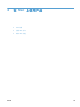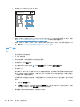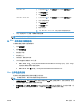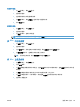HP Color LaserJet Enterprise CP5520 - User guide
使用 Mac 打印
通过 Mac 取消打印作业
如果当前正在打印作业,您可以按产品控制面板上的取消按钮取消作业。
注: 按取消按钮可以清除产品当前正在处理的作业。如果有多个进程正在运行(例如,产品在接收传
真的同时打印文档),按取消按钮会清除当前显示在产品控制面板上的进程。
您还可以从软件程序或打印队列取消打印作业。
要立即停止打印作业,请从产品中取出剩余的打印介质。打印停止后,按以下其中一种方法操作:
●
产品控制面板: 要取消打印作业,请按产品控制面板上的取消按钮,然后再松开。
●
软件程序:通常,计算机屏幕上会短暂出现一个对话框,可使您取消打印作业。
●
Mac 打印队列: 双击 dock 中的产品图标,打开打印队列。突出显示打印作业,然后单击删除。
通过 Mac 更改纸张尺寸和类型
1. 在软件程序的文件菜单中,单击打印选项。
2. 在份数和页数菜单中,单击页面设置按钮。
3. 从纸张尺寸下拉列表中选择一个尺寸,然后单击确定按钮。
4. 打开完成菜单。
5. 从介质类型下拉列表中选择一种类型。
6. 单击打印按钮。
在 Mac 中调整文档大小或在自定义纸张尺寸上打印
Mac OS X 10.4、10.5 和 10.6 1. 在文件菜单上,单击页面设置选项。
2. 选择本产品,然后为纸张尺寸和方向选项选择正确的设置。
Mac OS X 10.5 和 10.6
使用以下方法之一。
1. 在文件菜单上,单击打印选项。
2. 单击页面设置按钮。
3. 选择本产品,然后为纸张尺寸和方向选项选择正确的设置。
1. 在文件菜单上,单击打印选项。
2. 打开纸张处理菜单。
3. 在目标纸张尺寸区域单击缩放以适合纸张尺寸框,然后从下拉列表中选择尺寸。
在 Mac 中创建和使用打印预置
使用打印预置可保存当前的打印机驱动程序设置以便再次使用。
52
第 4 章 在 Mac 上使用产品
ZHCN